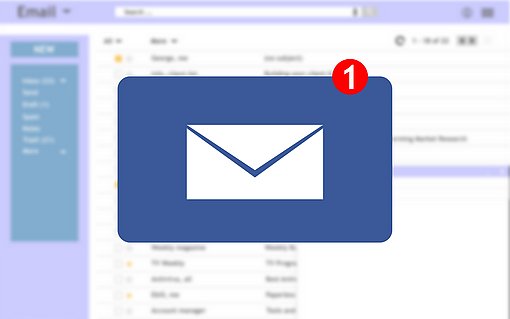Als Entwurf speichern
Kennen Sie das? Sie beginnen, eine E-Mail oder auch eine Antwort zu schreiben, können sie aber nicht fertig stellen, weil Sie noch auf eine Information warten.
Outlook ist normalerweise so eingerichtet, dass E-Mails, die Sie zum Schreiben geöffnet haben, nach drei Minuten automatisch im Ordner „Entwürfe“ gespeichert werden. Die E-Mail bleibt weiterhin geöffnet, so dass Sie – wenn Sie dann soweit sind, sie fertig zu stellen – einfach in das Nachrichtenfenster klicken, die fehlenden Infos ergänzen und dann auf „Senden“ klicken.
Falls Sie Outlook schließen, während ein Entwurf noch geöffnet ist, schließt Outlook das Fenster mit dem Entwurf und legt die Nachricht im Ordner „Entwürfe“ ab. Dort öffnen Sie die Nachricht später mit einem Doppelklick, stellen sie fertig und senden sie ab.
Falls Sie die automatische Speicherung der Entwürfe abgeschaltet haben oder eine kürzere bzw. längere Wartefrist einstellen wollen, gehen Sie in Outlook bis einschließlich Version 2007 so vor:
Rufen Sie den Befehl „Extras, Optionen“ auf.
Klicken Sie auf dem Register „Einstellungen“ auf „E-Mail-Optionen“ und dann auf „Erweiterte E-Mail-Optionen“.
Schalten Sie die Option „AutoSpeichern von Elementen alle“ ein und geben Sie die gewünschte Wartezeit ein.

Schließen Sie die Dialoge.
Das AutoSpeichern bezieht sich übrigens nicht nur auf geöffnete Nachrichten: Sobald Sie AutoSpeichern eingeschaltet haben, legt Outlook auch Termine, Kontakte, etc. nach der eingestellten Wartezeit automatisch im Ordner „Entwürfe“ ab und entfernt sie dort, sobald Sie sie regulär speichern.